2019-11-11 劉恩綺 客服部資深專員
摘要
MP3實際上是一種音訊的檔案格式,但是由於音樂大量使用MP3格式,MP3現在儼然已經是音樂的代名詞。MP3檔案是一種支援編輯的音訊格式,我們可以根據自己的需要對音訊進行剪切、合併等編輯。我們在平時聽到的一些串燒歌曲,就是通過對MP3進行編輯製作而成。本文將以製作串燒歌曲為例,介紹如何把MP3檔案連接在一起。
串燒歌曲實際上就是把幾首歌曲合併為一首歌曲,所以我們在製作串燒歌曲的時候,就需要對幾個音訊進行剪切和合併。我們在製作串燒歌曲的時候,最常用的方法就是借助軟體進行製作。下面我給大家推薦一款深受使用者喜愛的軟體——Renee Audio Tools。
Renee Audio Tools是現在市面上,流行的專業音訊編輯軟體之一。該軟體的功能齊全,能同時對音訊進行剪切,合併的操作,而且還有豐富的音訊編輯功能。下面就給大家介紹如何利用它合併MP3製作串燒歌曲。
專業的音訊編輯軟體–Renee Audio Tools

音樂併接功能 – 可把多個MP3、M4A、ACC、FLAC、APE等格式的音樂檔案併接在一起,可設定匯出格式及匯出品質。
音訊轉檔 – 可以將MP3、M4A、ACC、OGG、AAC、FLAC等所有音樂格式進行互相轉檔,支援將影片格式轉換為MP3格式。
錄音功能 – 可錄製流媒體聲音,並匯出為各種格式。定時啟動錄音,自動啟停功能,無聲音時暫停錄製以節省空間。
裁剪音樂 – 可任意裁剪流行格式的音樂。可設定漸進、漸退、加速、男聲/女聲變換等效果。
燒錄音樂到CD – 可以把多個音樂燒錄到CD、DVD。
適用於:Windows 10 / 8.1 / 8 / 7 / Vista / XP (32bit/64bit)
音樂併接功能 – 可把多個不同格式的音樂檔案併接在一起,病設定匯出格式及品質。
音訊轉檔 – 可以將MP3、M4A、ACC、OGG、AAC、FLAC等所有音樂格式進行互相轉檔,支援將影片格式轉換為MP3格式。
錄音功能 – 可錄製流媒體聲音,並匯出為各種格式。定時啟動錄音,自動啟停功能,無聲音時暫停錄製以節省空間。
1、 下載安裝Renee Audio Tools。
2、 打開軟體,點擊“剪輯器”。
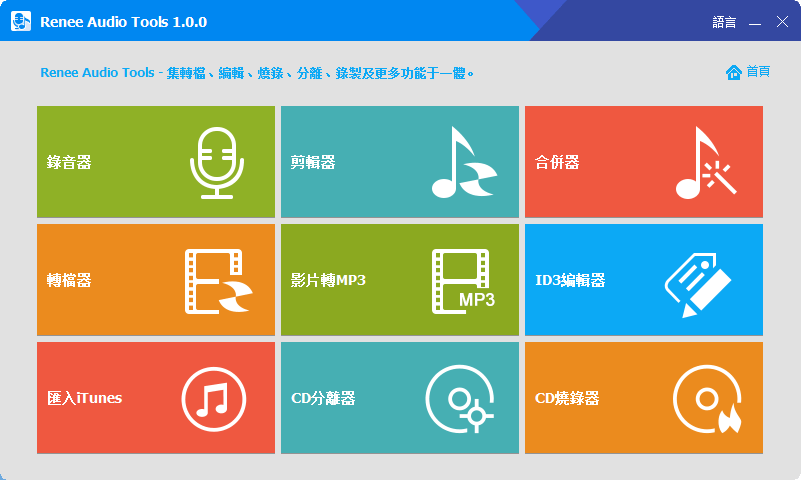
3、 然後點擊“添加檔案”,上載第一首需要製作串燒歌曲的MP3檔案。
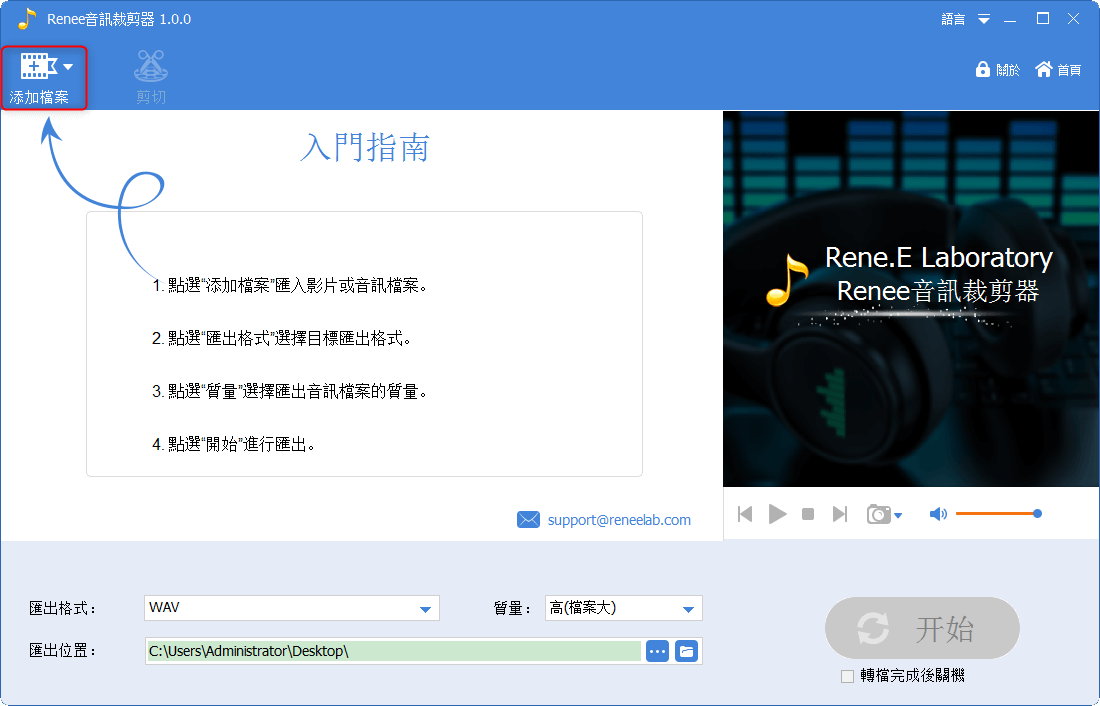
4、 然後點擊“剪切”。
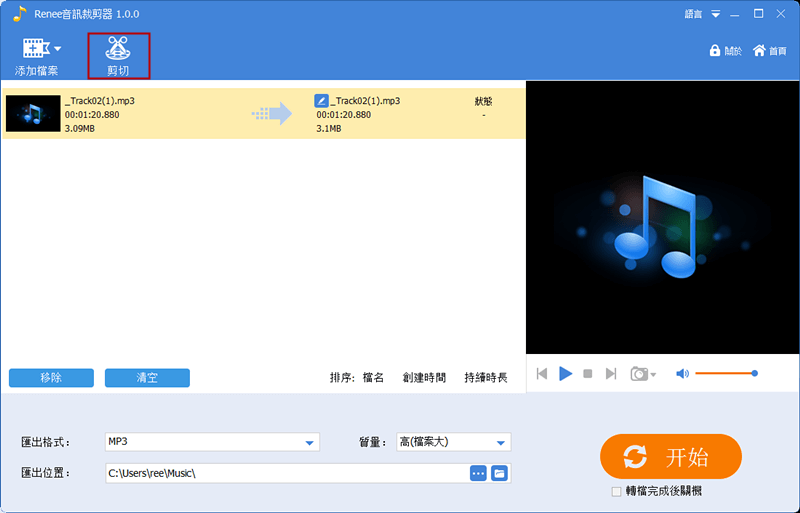
5、 進入剪切的介面後,選擇需要剪切的範圍,然後調整淡入淡出的值調整為0。選擇完成後點擊“ok”。
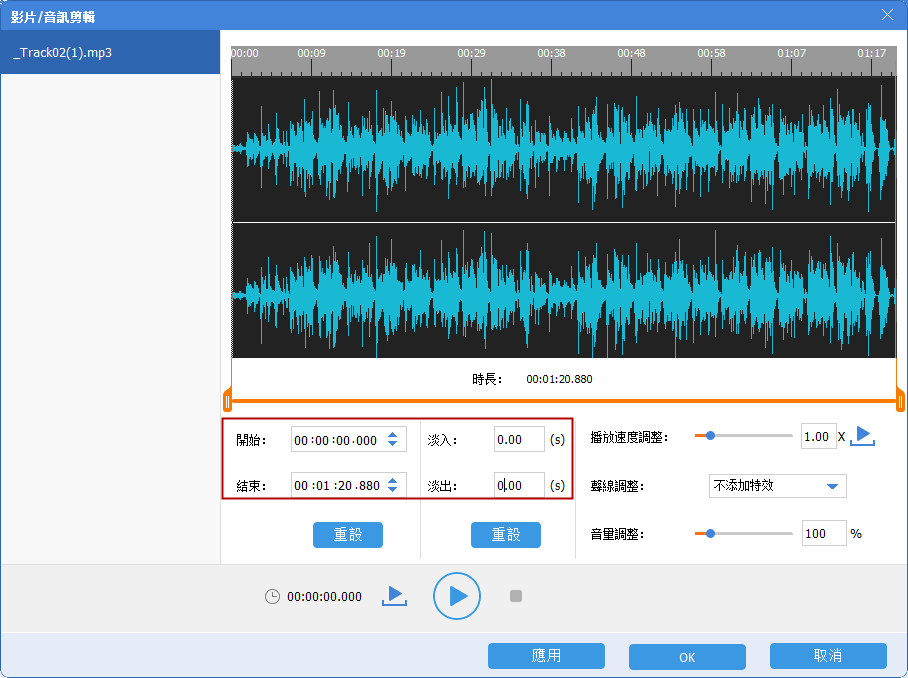
6、 然後再次點擊“添加檔案”添加第二首歌曲,在介面點擊一下第二次添加的歌曲,然後點擊“剪切”。
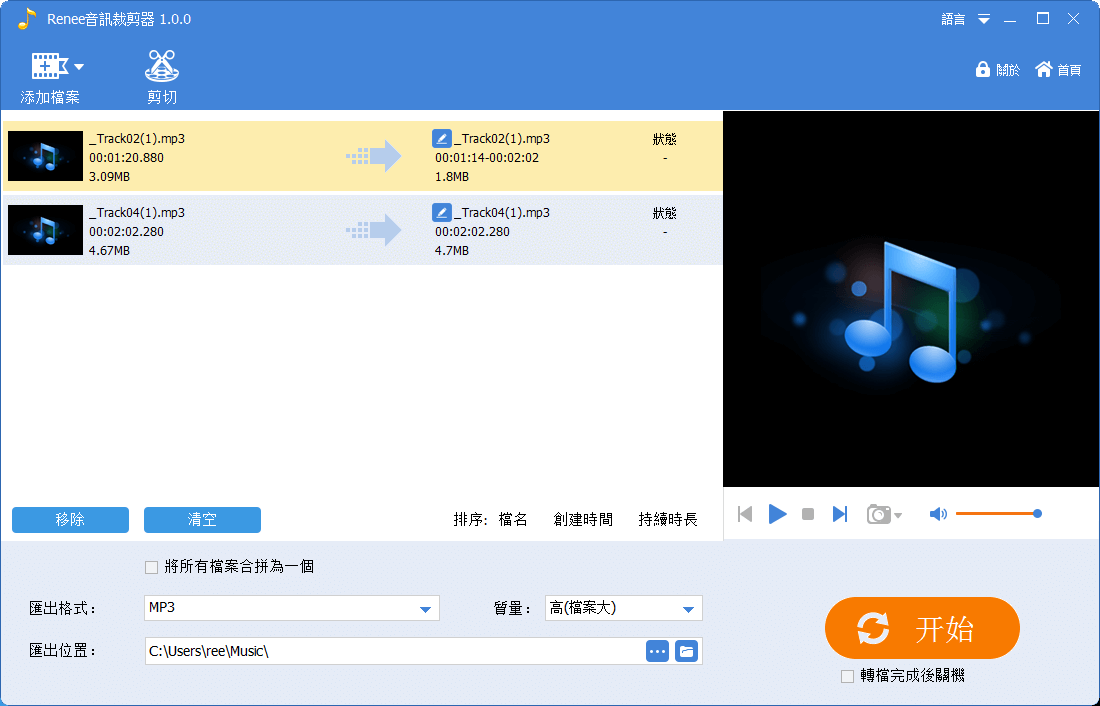
7、 進入剪切介面,然後選擇需要剪切的範圍,調整淡入淡出的值為0,然後選擇“ok”。

8、 勾選“將所有檔案合併為一個”,選擇匯出的格式,匯出的位置然後點擊開始。
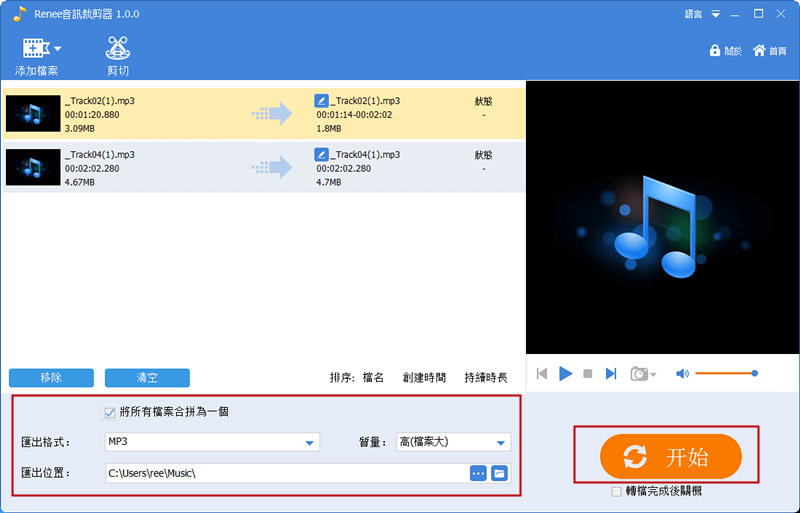
注意:如果合併的音訊不需要進行剪切,那麼就依次添加合併的音訊後,勾選將檔案合併為一個,然後選擇匯出格式為MP3格式,點擊開始即可。
我們合併MP3後的音訊很多時候因為歌曲的風格不一樣,又或者是演唱者的聲線高低問題(男聲/女聲),會影響用戶的收聽體驗。在這時候我們就可以給歌曲添加一些特效,讓歌曲的匯出效果更加完美。加上我們合併MP3後的串燒歌曲,因為歌曲的高低音不一樣,往往合併後在匯出的時候會出現音量不均勻的現象。下面就給大家講解如何利用Renee Audio Tools,解決這兩個問題。
1、 下載安裝Renee Audio Tools。
2、 打開軟體,點擊“剪輯器”。
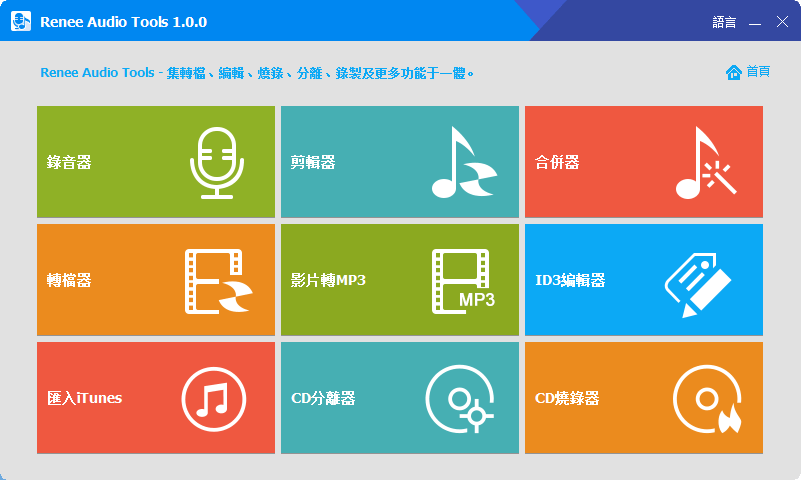
3、 點擊添加檔案,選擇剛剛合併的串燒歌曲。
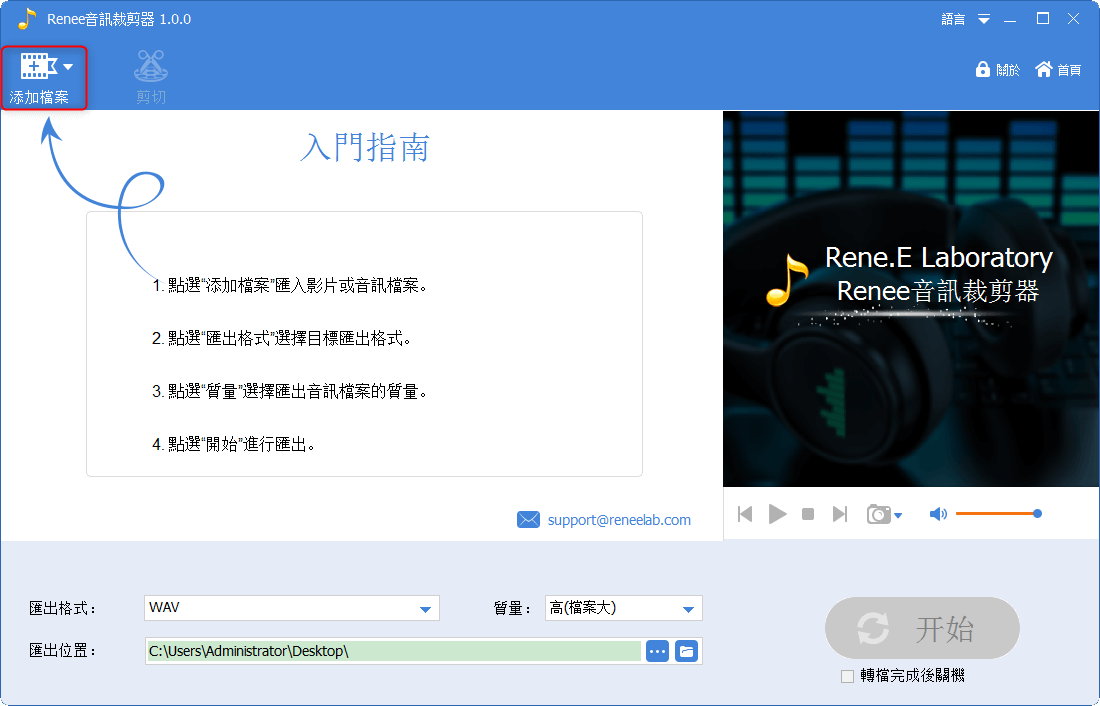
4、 上載音訊後,點擊“剪切”。
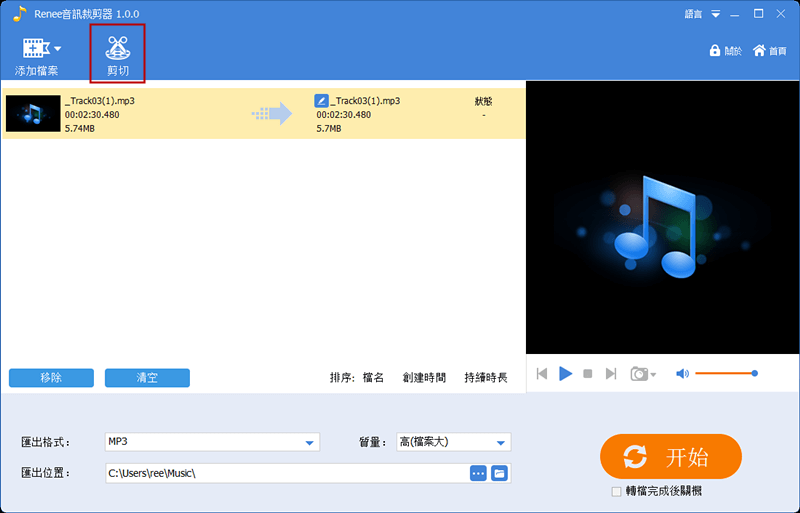
5、 進入剪切介面後,觀察音訊的音量,截取音量較大的部分,在“音量調整”中縮小匯出的音量,然後在“聲線調整”中,給音訊添加需要的特效。然後點擊“ok”。
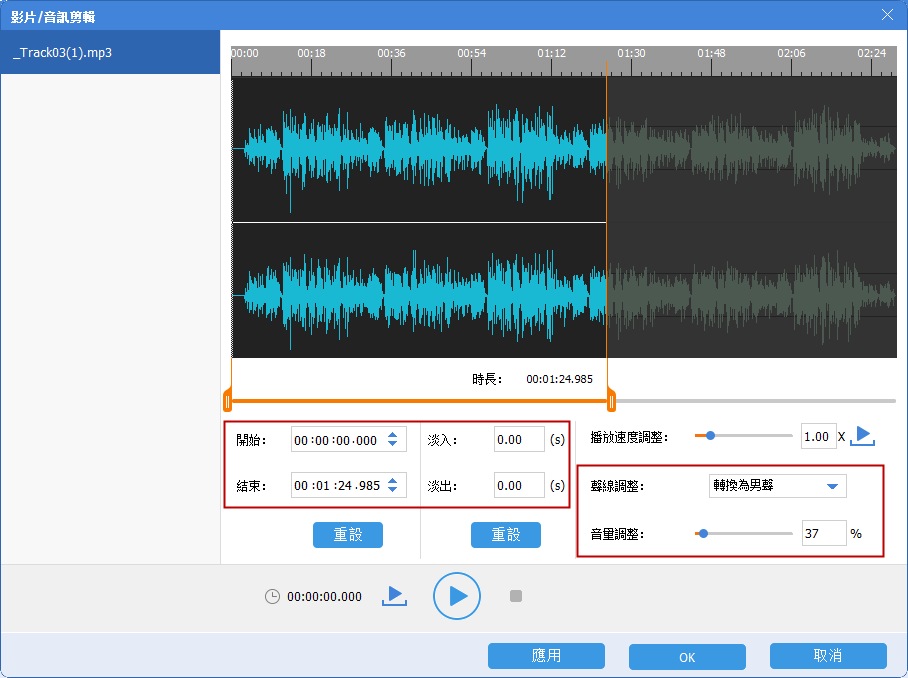
6、 在添加檔案中再一次添加音訊,然後在介面按一下第二次添加的音訊,然後點擊“剪切”。
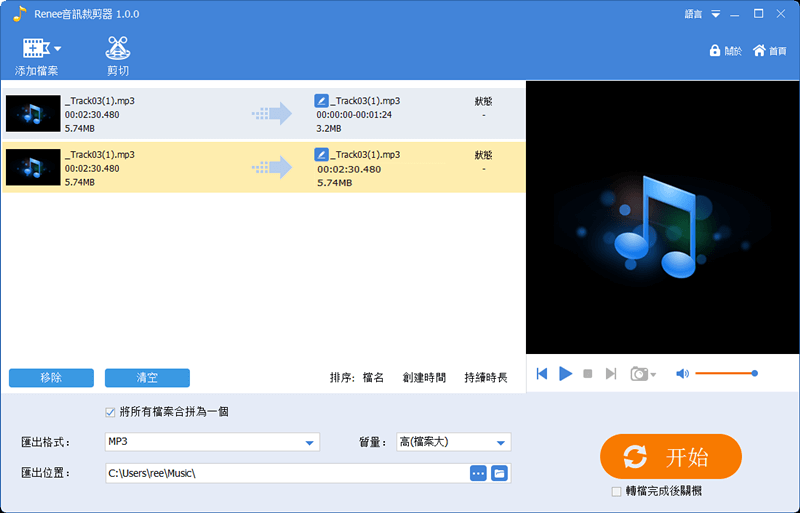
7、 進入剪切介面後,選擇音訊音量比較小的部分,在“音量調整”中把匯出的音量放大,然後在“聲線調整”中選擇需要添加的特效。
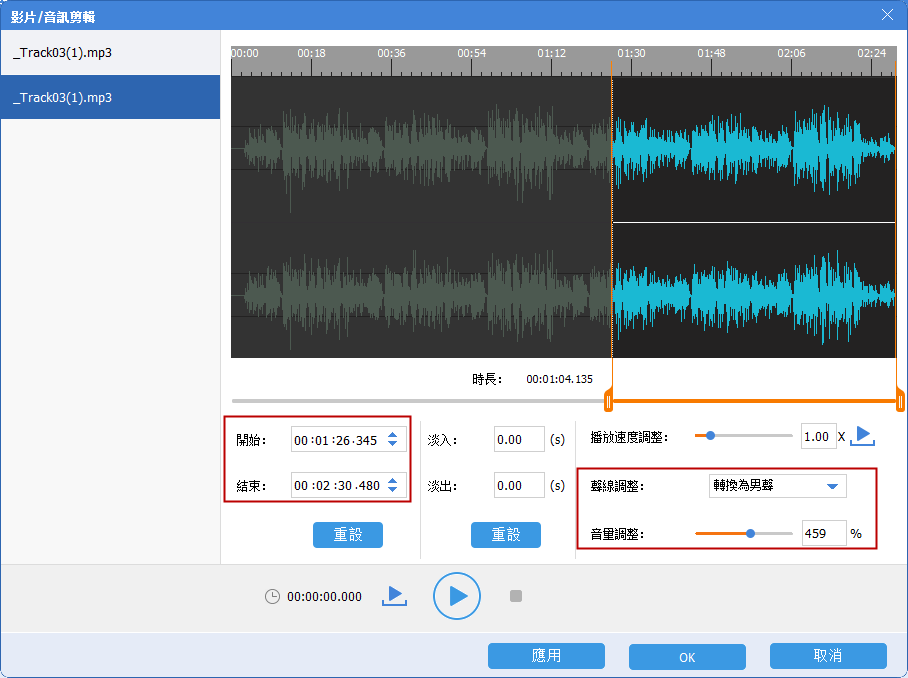
8、 然後勾選“將所有檔案合併為一個”,選擇“匯出格式”,“匯出位置”然後點擊“開始”。
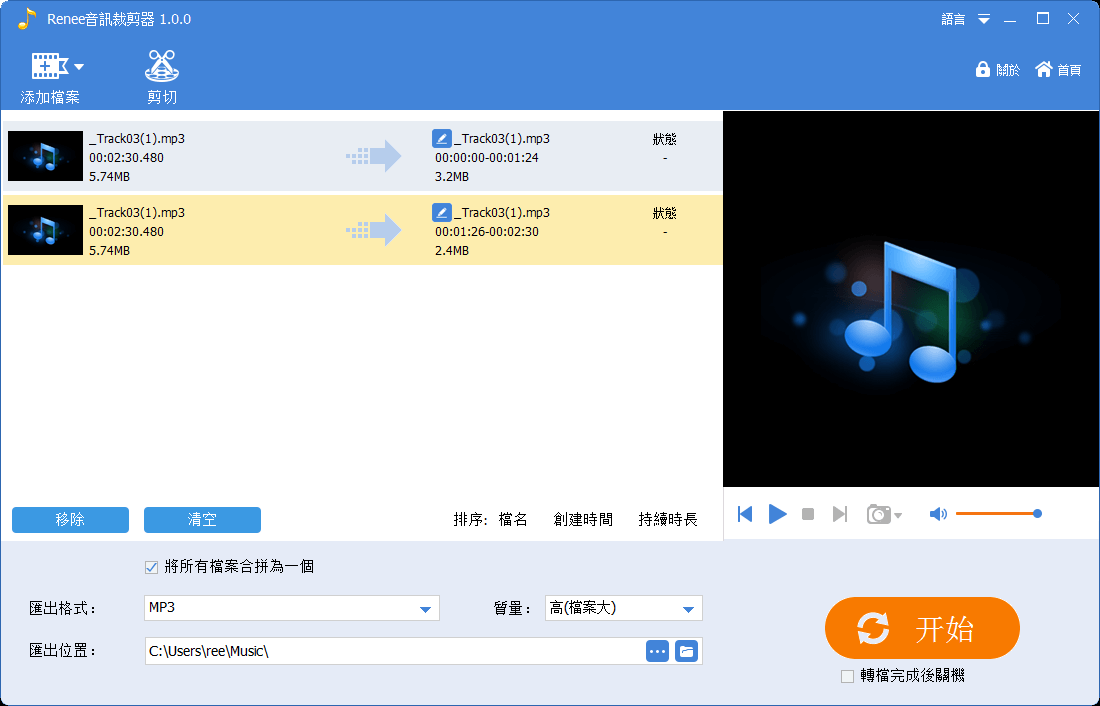
上面介紹了利用軟體的方法進行串燒歌曲製作的方法,其實除了利用軟體的方法,我們還可以借助線上網站的剪切,合併功能來製作。
可以線上剪切音訊的網站有很多,在這裡以bearaudio為例,用戶只需要在瀏覽器中打開網站的網址(https://www.bearaudiotool.com/zh/),打開網站後,點擊“添加”,添加第一首歌曲後,選擇需要剪切的範圍,然後點擊剪切。然後再點擊添加,添加第二首歌曲,選擇需要剪切的範圍,選擇完成後點擊剪切。編輯完成後點擊保存,等待保存完成後點擊“Click to save”,把音訊下載到本機。
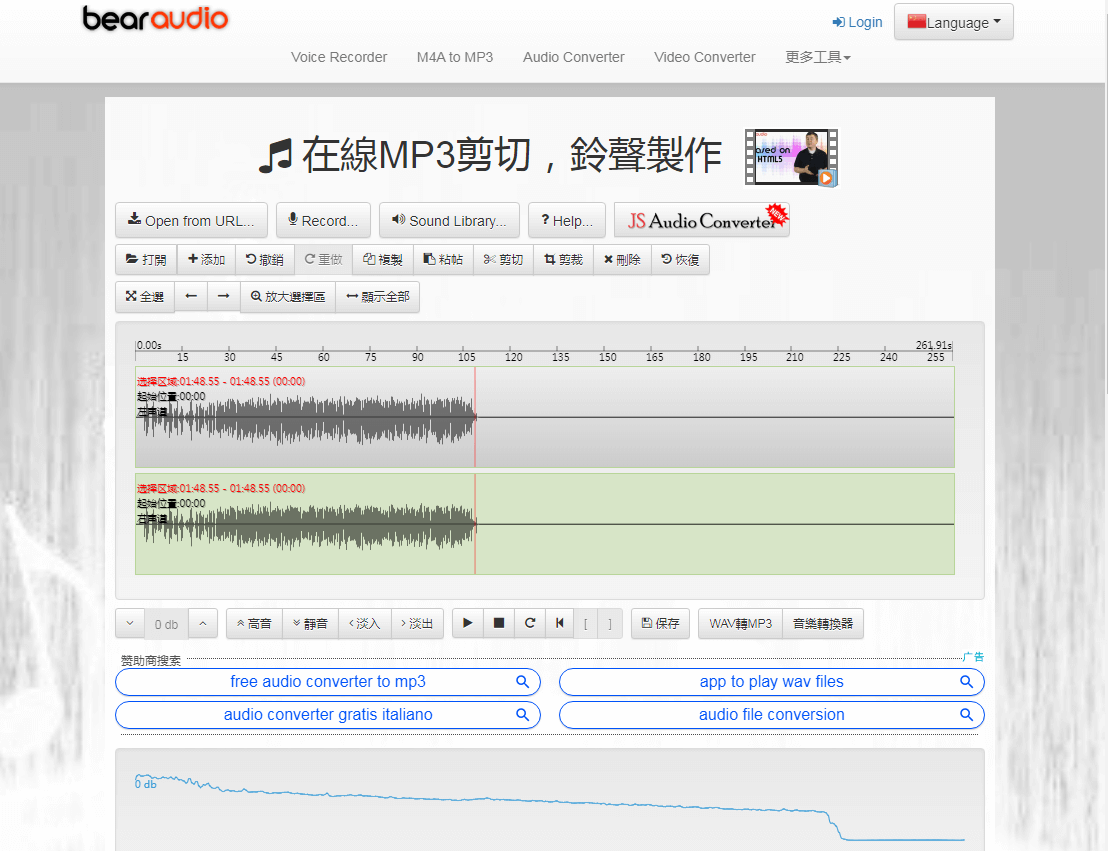
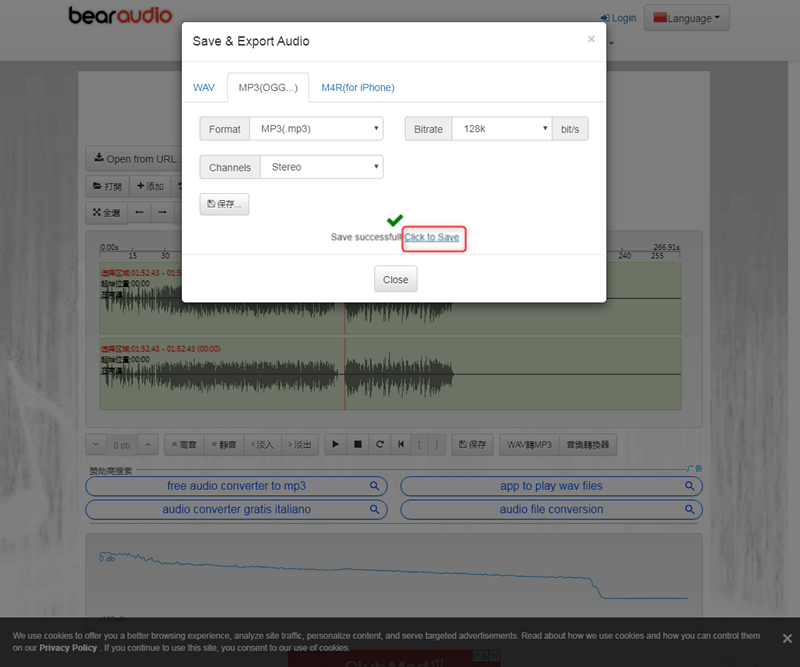
經過上面的兩種方法的操作演示後,相信很多使用者都能看出來:使用Renee Audio Tools的方法顯然更加好。其優勢主要體現在兩方面:第一:剪切和合併音訊的操作更加簡單;第二:可以對合併後的音訊添加特效和調整音訊的匯出音量。
除此以外,在線上網站上進行音訊編輯操作經常會有廣告彈出,而且上載音訊和合併轉換音訊的時候耗費的時間都比軟體要長。所以,更推薦大家選擇Renee Audio Tools對音訊進行剪切和合併。





